Facebook hiện tại đã cho phép đăng ảnh 3D lên Facebook Android, iPhone và trên Facebook nền web. Điều này sẽ tăng thú vị và trải nghiệm cho người sử dụng Facebook, khi mà ảnh 3D mang tới tính nghệ thuật cũng như độc đáo hơn so với ảnh tĩnh hoặc ảnh GIF trên Facebook.
Để đăng ảnh 3D lên Facebook máy tính, bạn cần phải sử dụng phần mềm tạo mô hình 3D hoặc công cụ cụ Paint 3D cài đặt trên Windows. Bên cạnh đó cũng có một số trang web hỗ trợ tạo hình ảnh 3D để đăng lên Facebook. Với Facebook trên Android và iOS đã có một số dòng điện thoại được hỗ trợ đăng ảnh 3D lên Facebook. Bài viết dưới đây sẽ hướng dẫn bạn đọc cách đăng ảnh 3D lên Facebook.
- Hướng dẫn tạo hiệu ứng ảnh 3D trong Photoshop (Phần 1)
- Tạo hiệu ứng 3D trong Firefox
- Hướng dẫn gỡ bỏ hoàn toàn ứng dụng 3D Builder trên Windows 10
1. Cách đăng ảnh 3D lên Facebook điện thoại
Lưu ý với bạn đọc, tính năng đăng và chia sẻ ảnh 3D của Facebook sẽ chỉ áp dụng với những điện thoại có chế độ chụp hình chân dung Portrait Mode.
Danh sách các thiết bị hỗ trợ:
- iOS: iPhone 7 Plus, 8 Plus, X, XS, XS Max và XR trở lên.
- Android: Thiết bị có camera kép hoặc có hỗ trợ chế độ chụp Portrait như: Honor 7X, Moto X4, OnePlus 5T, Huawei Mate 10 Pro, Google Pixel 2/2 XL, Google Pixel 3/3 XL, Samsung Galaxy Note 8/9, Samsung Galaxy S9/S9+.…
Hiện tại Facebook đang dần cập nhật tính năng này tới từng tài khoản, nếu thiết bị đang dùng đủ điều kiện mà chưa được dùng tính năng này thì bạn hãy chờ thêm thời gian.
Bước 1:
Đầu tiên bạn mở ứng dụng Facebook rồi nhấn like trang Facebook 360 trên Facebook theo link dưới đây.
Bước 2:
Thoát ứng dụng Facebook sau đó truy cập lại rồi tiến hành đăng bài như thông thường. Trong giao diện tùy chọn đăng bài nhấn vào phần 3D Photo để lựa chọn ảnh 3D.
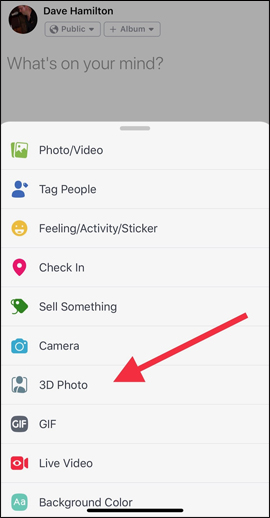
Bước 3:
Album trên thiết bị hiển thị, tìm tới mục ảnh chân dung (Portrait). Bạn có thể chụp ảnh chân dung mới hoặc sử dụng hình ảnh có sẵn. Sau đó chờ quá trình mô phỏng ảnh 3D lên Facebook hoàn thành rồi nhấn Next.

Bước 4:
Cuối cùng nhập nội dung cho bài đăng, nhấn Share để đăng hình lên Facebook. Chờ Facebook load ảnh 3D và bạn sẽ nhìn thấy ảnh 3D trên Facebook. Để xem ảnh 3D chỉ cần di chuyển ảnh theo hướng 2 bên và hình ảnh cũng sẽ tự di chuyển theo hướng xoay đó.
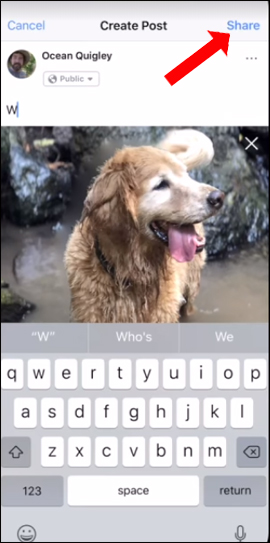
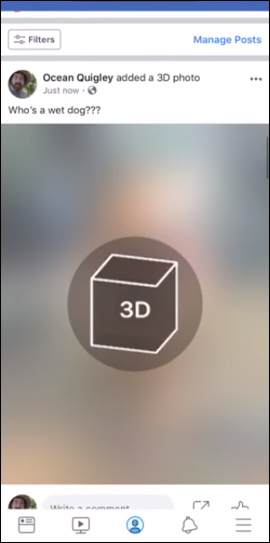
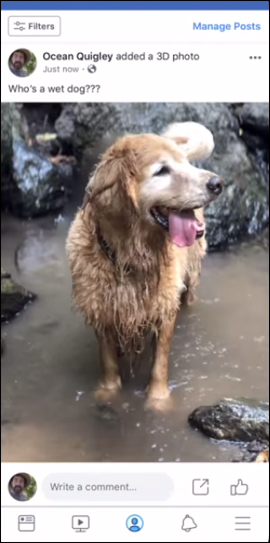
Lưu ý khi đăng ảnh 3D lên Facebook
Để giúp hình ảnh 3D khi đăng lên Facebook nghệ thuật, bắt mắt hơn, khi chụp ảnh người chụp cũng nên chú ý cách chụp.
- Cần chụp cách xa chủ thể khoảng 90 đến 120 cm.
- Nếu chụp phong cảnh thì ảnh chụp cần có tiền cảnh, chủ thể và nền.
- Cần hạn chế kiểu chụp chủ thể và nền hòa trộn với nhau.
- Trong khi chụp cần có đường phân cách rõ ràng giữa chủ thể với nền của hình ảnh.
- Trong ảnh không nên có các vật bóng sáng, hay trong suốt.
- Không nên sử dụng các hiệu ứng ánh sáng.
2. Cách tạo và đăng ảnh 3D lên Facebook web
Như đã nói bên trên để vẽ hình ảnh 3D bạn có thể sử dụng công cụ Paint 3D trên Windows. Một số phiên bản Windows 10 sẽ được tích hợp sẵn trên hệ thống, một số thì chưa có. Nếu vậy chúng ta có thể click vào link dưới đây để cài đặt Paint 3D cho Windows.
Bước 1:
Sau khi tải xong phần mềm Paint 3D, bạn mở giao diện rồi tiến hành tạo. Nếu bạn mới thử tạo ảnh 3D tốt nhất nên tạo hình dạng chữ. Nhấn vào biểu tượng chữ T, rồi nhìn sang bên phải chọn kiểu chữ, cỡ chữ, màu chữ. Click chuột vào trang trắng rồi nhập nội dung chữ viết.
Hình ảnh chữ 3D sau khi được tạo thành công sẽ có các biểu tượng thay đổi góc độ như hình. Nhấn vào biểu tượng thư mục để tiến hành xuất hình ảnh.
Lưu ý, dung lượng hình vẽ 3D tối đa 3MB nếu quá dung lượng sẽ không đăng tải lên trên Facebook được.
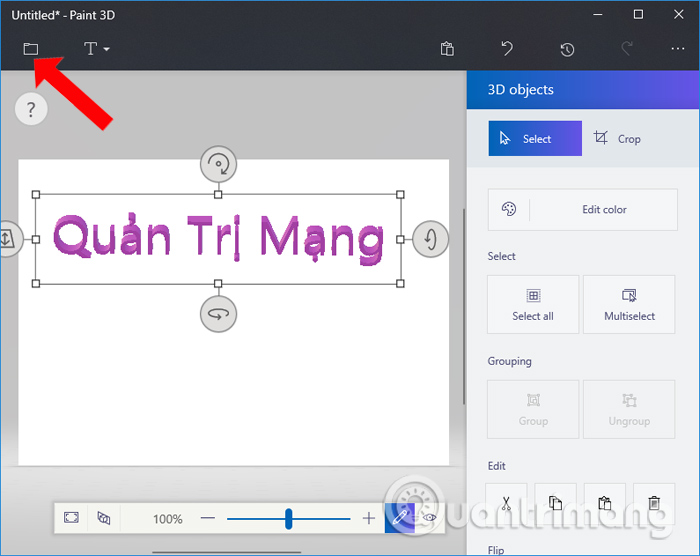
Bước 2:
Chuyển sang giao diện mới hãy click vào mục Export File để xuất hình vẽ 3D mới tạo trên Paint 3D.
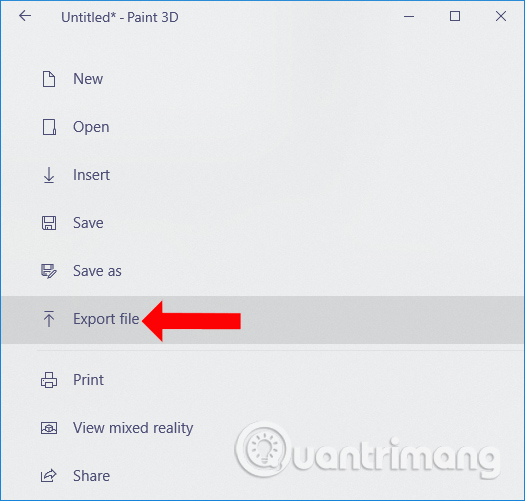
Lựa chọn định dạng 3D - GLB để lưu về.
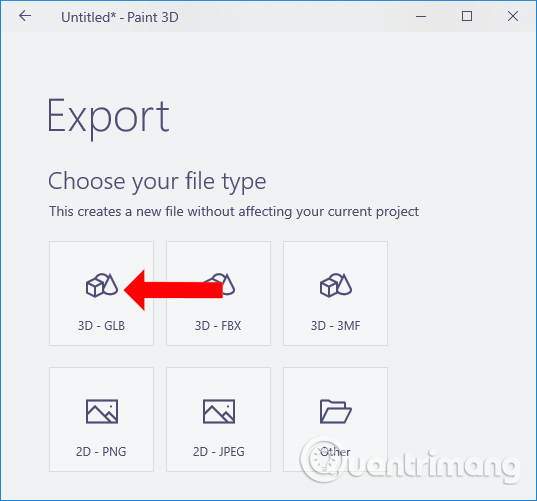
Cuối cùng lưu hình ảnh trên máy tính, đặt tên và nhấn nút Save.
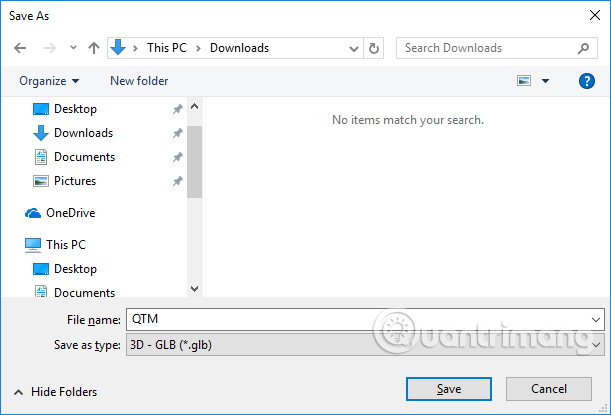
Lưu ý với bạn đọc, hiện tại Facebook chỉ mới hỗ trợ định dạng 3D GLB thôi nhé. Với những định dạng khác như FBX, người dùng cần phải chuyển về định dạng GLB bằng những công cụ chuyển đổi khác, như công cụ bên dưới đây.
- https://glb-packer.glitch.me/
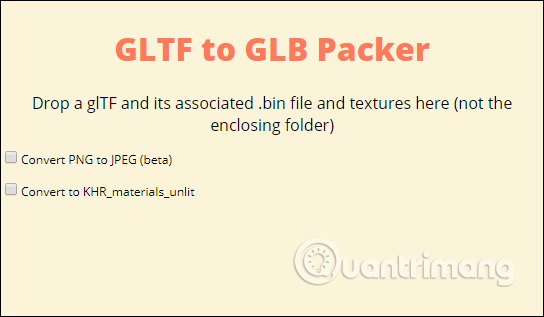
Bước 3:
Để xác định hình ảnh 3D có đảm bảo điều kiện để tải lên Facebook hay không, người dùng truy cập vào địa chỉ bên dưới. Sau đó nhấn nút Chọn tệp để tải hình vẽ 3D rồi nhấn Validate GLB. Nếu bạn được thông báo Your GLB File can be successfully shared to Facebook! nghĩa là hình vẽ 3D hợp lệ.
- https://developers.facebook.com/tools/3d/validation
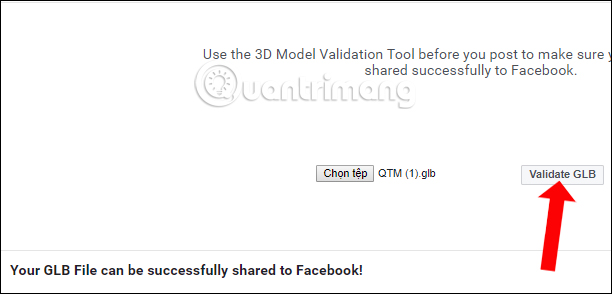
Bước 4:
Cuối cùng bạn chỉ cần đăng tải hình ảnh 3D lên Facebook như khi đăng bài viết thông thường, chèn thêm caption, màu nền hay tag bạn bè trên Facebook tùy bạn.
Lưu ý với bạn đọc, để tải ảnh 3D lên Facebook thành công hãy kéo và thả file 3D vào phần đăng status Facebook. Nếu nhấn vào Ảnh/Video để tải theo cách thông thường thì sẽ báo lỗi nhé.
Đây là hình ảnh 3D được đăng lên Facebook. Để xem ảnh 3D chỉ cần di chuột vào ảnh vào xoay các góc độ nhé.
Mách nhỏ với bạn, ngoài Paint 3D để tạo ảnh 3D bạn có thể sử dụng dịch vụ Vectary tạo ảnh 3D trực tuyến theo link dưới đây.
- https://www.vectary.com
Trang web này cung cấp rất nhiều tùy chọn khác nhau để tạo được hình vẽ 3D. Bạn có thể vẽ theo các hình khối hay sử dụng bút vẽ để tạo hình.
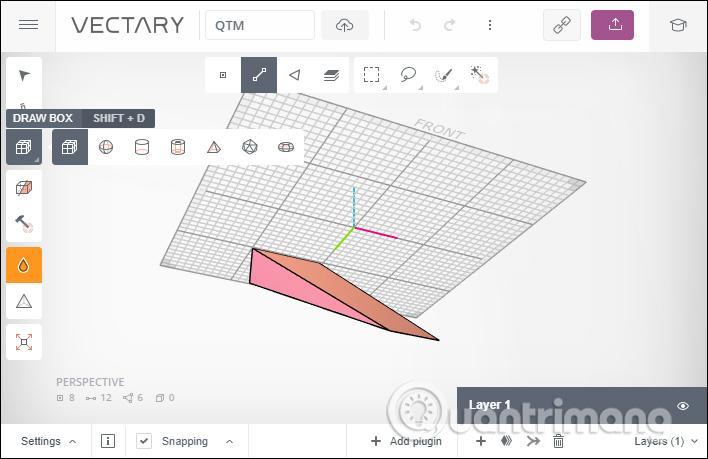
Lưu ý với bạn đọc, tính năng tải ảnh 3D lên Facebook hiện nay vẫn chưa cập nhật đầy đủ tới các tài khoản Facebook, nên sẽ có nhiều tài khoản vẫn chưa đăng được hình. Hãy chờ thêm trong thời gian sắp tới.
Xem thêm:
- Những phím tắt Photoshop giúp bạn thao tác nhanh hơn (phần 1)
- Hướng dẫn sử dụng Photoshop CS5 - Phần 1: Toolbox
- Hướng dẫn tạo ảnh động, ảnh GIF bằng Adobe Photoshop CS6
Chúc các bạn thực hiện thành công!
 Công nghệ
Công nghệ  AI
AI  Windows
Windows  iPhone
iPhone  Android
Android  Học IT
Học IT  Download
Download  Tiện ích
Tiện ích  Khoa học
Khoa học  Game
Game  Làng CN
Làng CN  Ứng dụng
Ứng dụng 

















 Linux
Linux  Đồng hồ thông minh
Đồng hồ thông minh  macOS
macOS  Chụp ảnh - Quay phim
Chụp ảnh - Quay phim  Thủ thuật SEO
Thủ thuật SEO  Phần cứng
Phần cứng  Kiến thức cơ bản
Kiến thức cơ bản  Lập trình
Lập trình  Dịch vụ công trực tuyến
Dịch vụ công trực tuyến  Dịch vụ nhà mạng
Dịch vụ nhà mạng  Quiz công nghệ
Quiz công nghệ  Microsoft Word 2016
Microsoft Word 2016  Microsoft Word 2013
Microsoft Word 2013  Microsoft Word 2007
Microsoft Word 2007  Microsoft Excel 2019
Microsoft Excel 2019  Microsoft Excel 2016
Microsoft Excel 2016  Microsoft PowerPoint 2019
Microsoft PowerPoint 2019  Google Sheets
Google Sheets  Học Photoshop
Học Photoshop  Lập trình Scratch
Lập trình Scratch  Bootstrap
Bootstrap  Năng suất
Năng suất  Game - Trò chơi
Game - Trò chơi  Hệ thống
Hệ thống  Thiết kế & Đồ họa
Thiết kế & Đồ họa  Internet
Internet  Bảo mật, Antivirus
Bảo mật, Antivirus  Doanh nghiệp
Doanh nghiệp  Ảnh & Video
Ảnh & Video  Giải trí & Âm nhạc
Giải trí & Âm nhạc  Mạng xã hội
Mạng xã hội  Lập trình
Lập trình  Giáo dục - Học tập
Giáo dục - Học tập  Lối sống
Lối sống  Tài chính & Mua sắm
Tài chính & Mua sắm  AI Trí tuệ nhân tạo
AI Trí tuệ nhân tạo  ChatGPT
ChatGPT  Gemini
Gemini  Điện máy
Điện máy  Tivi
Tivi  Tủ lạnh
Tủ lạnh  Điều hòa
Điều hòa  Máy giặt
Máy giặt  Cuộc sống
Cuộc sống  TOP
TOP  Kỹ năng
Kỹ năng  Món ngon mỗi ngày
Món ngon mỗi ngày  Nuôi dạy con
Nuôi dạy con  Mẹo vặt
Mẹo vặt  Phim ảnh, Truyện
Phim ảnh, Truyện  Làm đẹp
Làm đẹp  DIY - Handmade
DIY - Handmade  Du lịch
Du lịch  Quà tặng
Quà tặng  Giải trí
Giải trí  Là gì?
Là gì?  Nhà đẹp
Nhà đẹp  Giáng sinh - Noel
Giáng sinh - Noel  Hướng dẫn
Hướng dẫn  Ô tô, Xe máy
Ô tô, Xe máy  Tấn công mạng
Tấn công mạng  Chuyện công nghệ
Chuyện công nghệ  Công nghệ mới
Công nghệ mới  Trí tuệ Thiên tài
Trí tuệ Thiên tài